
Gotovo bilo koji iPhone korisnik čini Selyie - portretna fotografija stvorena na frontalnoj komori. Da bi iphone objektiv za snimanje više, takav se alat koristi kao Sely Stick (monopod). U ovom ćemo članku razgovarati o tome kako se može povezati.
Spojite Seldie Stick na iPhoneu
Self-Stick je izvrstan alat koji nadopunjuje iPhone, koji je idealan za masovne događaje, putovanja i sastanke s prijateljima. Postoje dvije vrste filmova: žičana i bežična. Žičani spojeni na iPhone kroz priključak za slušalice, bežični ima ugrađeni Bluetooth modul.Opcija 1: Povezivanje žičane monopode
IOS pruža mogućnost stvaranja slika na iPhone tipkama za glasnoće i kreatorima dodatnih alata za snimanje fotografija i videozapisa, posebno - selfie štapići koriste ovu priliku.
- Umetnite iPhone u držač štapića i spojite žicu u priključnicu za slušalice.
- Pokrenite fotoaparat na pametnom telefonu i prebacite se na frontalni način snimanja.
- Da biste snimili sliku, pritisnite okidač, koji se nalazi na ručici štapića. Sljedeći trenutak Fotografija mora biti napravljena.



Opcija 2: Povezivanje bežičnog monopoda
Moderni modeli monopoda su lišeni bilo kakvih žica - snimanja će se provesti zahvaljujući Bluetooth vezi.
- Uključite samoljepljicu - za to će se prebaciti na aktivni položaj na njegovom ograđenom prostoru.
- Zatim će morati stvoriti par. Da biste to učinili, otvorite postavke na telefonu i odaberite "Bluetooth".
- Aktivirajte bežičnu vezu. Dalje, telefon će početi tražiti uređaje, što znači da će se pojaviti plug-in monopod na zaslonu, koji će biti potrebno za odabir.
- U pravilu, ili nakon toga, veza je postavljena, ili će telefon zahtijevati unos lozinke za stvaranje para koji bi trebao biti naveden ili na kutiji ili u priručniku za stativ. Ako je potrebno, navedite ga.
- Nakon što je par stvoren, možete zatvoriti prozor postavki, umetnite iPhone u držač i pokrenite aplikaciju za snimanje fotografija i videozapisa.
- Da biste napravili fotografiju na iPhone uređaju, trebat će vam ili pritisnuti okidač na štapiću ili koristiti posebnu konzolu, koja dolazi do nekih modela self-stick osovina. Nakon pritiska na gumb, snimku treba odmah stvoriti.

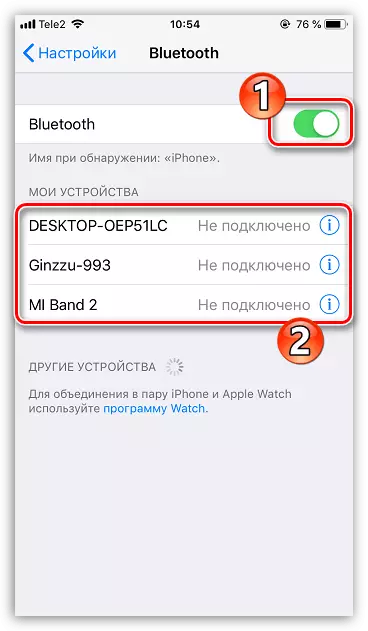

Što ako samoljepljica ne napravi fotografiju
Ako ste učinili sve u skladu s uputama, ali s ovim alatom ne možete stvoriti slike, provjerite sljedeće:
- Provjerite podržava li štap iPhone. Kada kupujete ovaj alat, svakako obratite pozornost na okvir u njemu treba prijaviti na podršci iPhone uređaja. Inače, možete naići na činjenicu da dodatna oprema neće funkcionirati s Apple uređajem.
- Puniti monopod. To se odnosi na bežične kopije koje se moraju dovršiti s punjačem.
- Stvoriti novi Bluetooth par. Par se može nepravilno stvoriti, u vezi s kojim je nemoguće fotografirati. Otvorite postavke, odaberite Bluetooth, pronađite željeni uređaj i dodirnite desnu stranu gumba izbornika. U prozoru koji se otvara, odaberite "Zaboravi ovaj uređaj". Ponovno stvorite par.
- Provjerite izvedbu priključka za slušalice. Ako koristite žičani dodatak, pokušajte povezati bilo koju slušalicu na iPhone i provjeriti audio u njima. Ako zvuk nedostaje, problem je u telefonu. U većini slučajeva, takva vrsta problema utječe na smeće koje se može ukloniti, što se može ukloniti čačkalicom ili raspršenim zrakoplovom. Ako to ne pomogne, trebate kontaktirati servisni centar.
- Provjerite radi li uređaj. Ne biste trebali eliminirati vjerojatnost da vas je neispravna instanca monopoda uhvatila. Pokušajte ga spojiti na drugi gadget, na primjer, na Android-Smartphone. Ako uređaj ne želi odgovoriti na to, trebate kontaktirati ček na mjestu kupnje za povratak sredstava, razmjenu ili popravak.


Ove preporuke omogućit će vam da spojite Selie Stick i učinite nevjerojatne fotografije na svoj iPhone.
